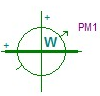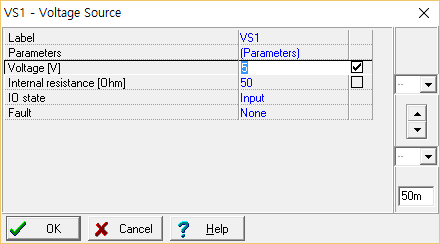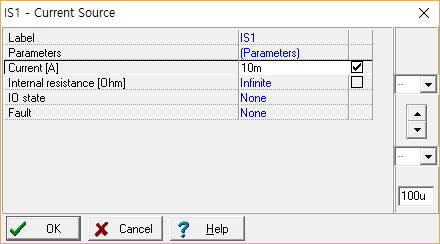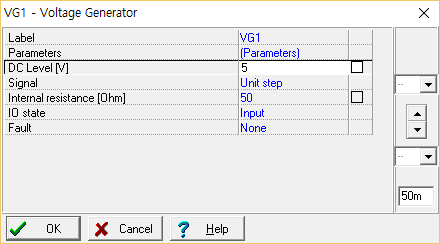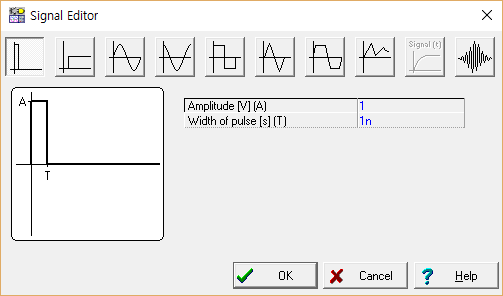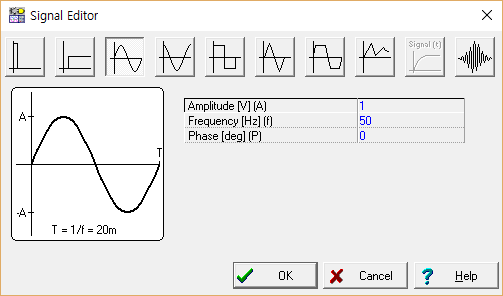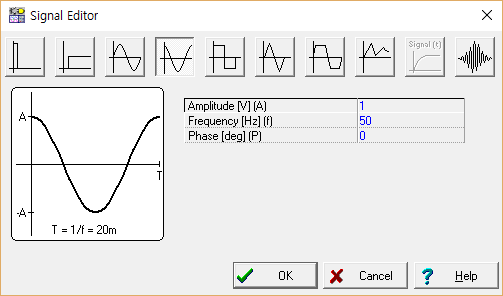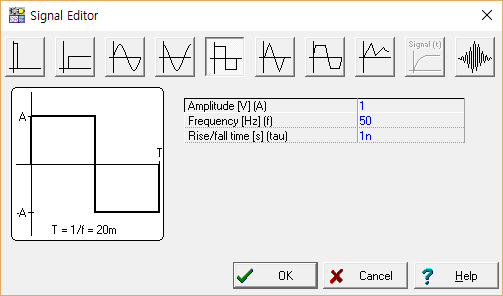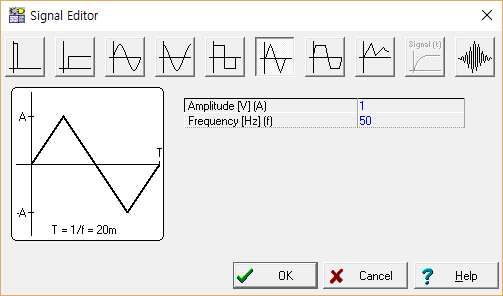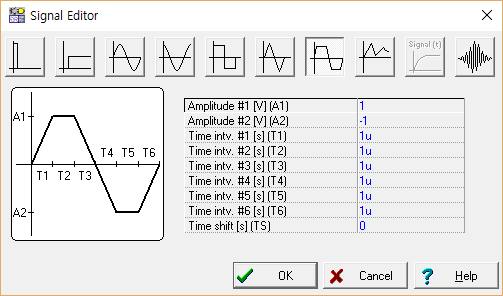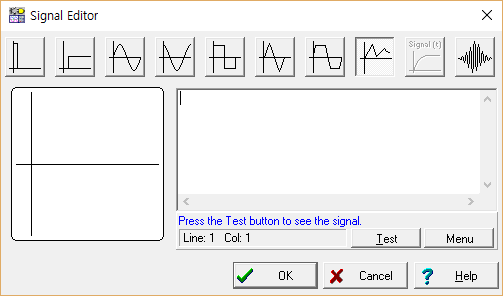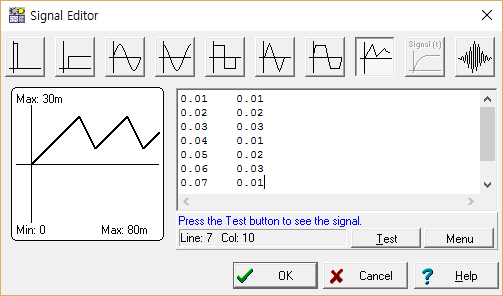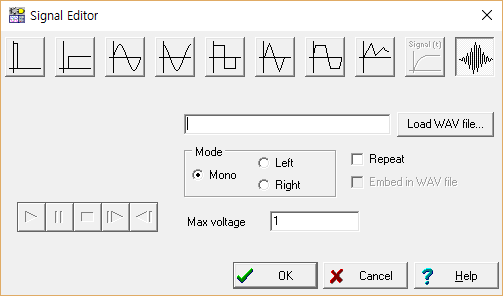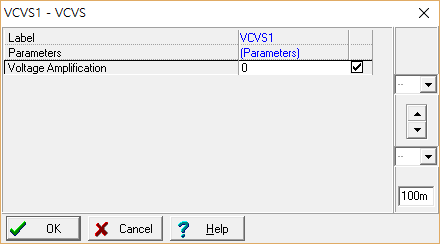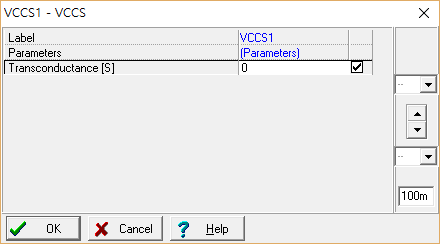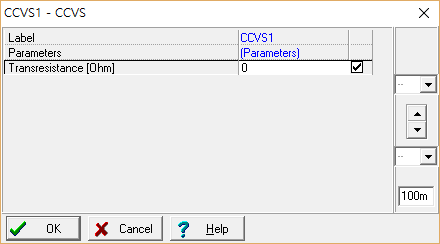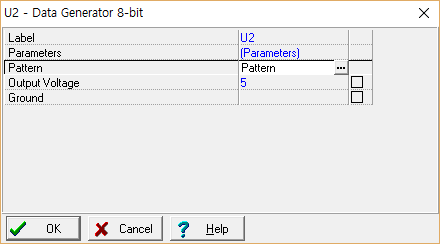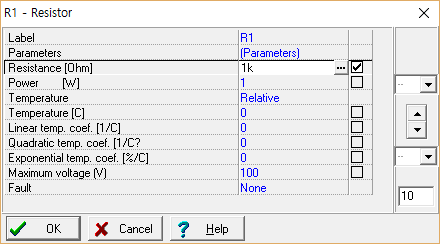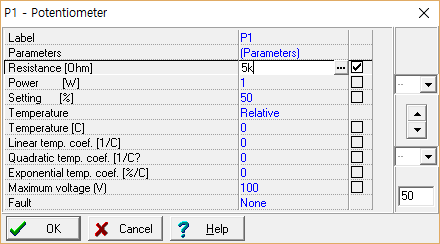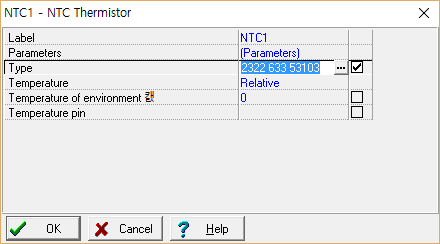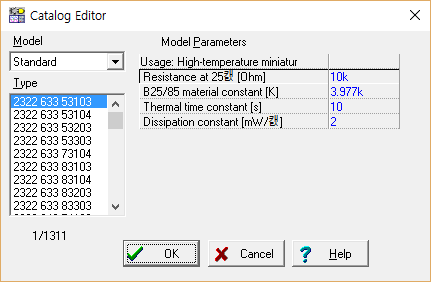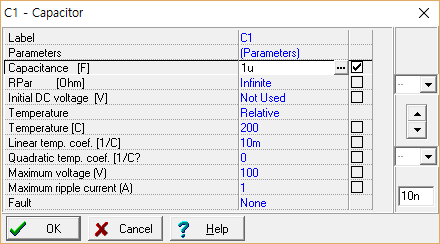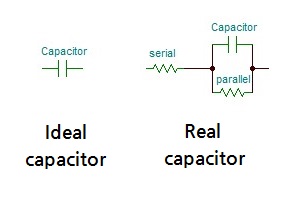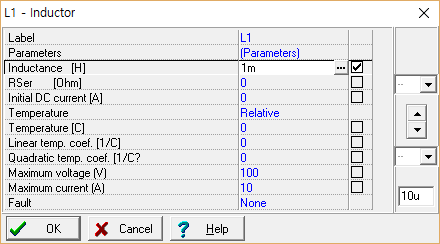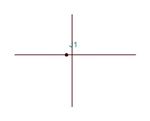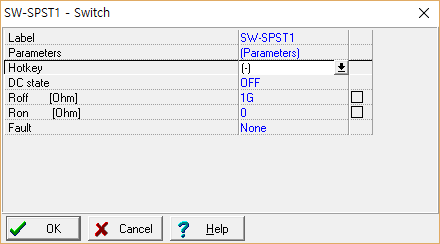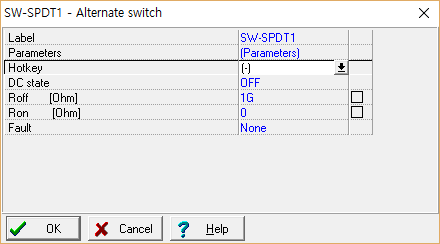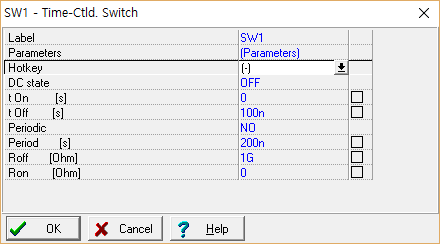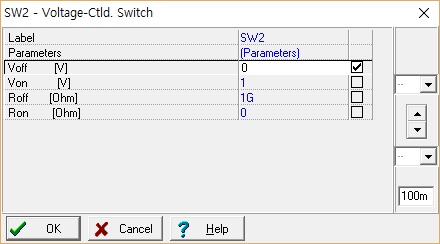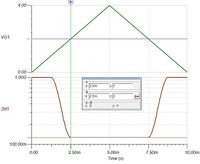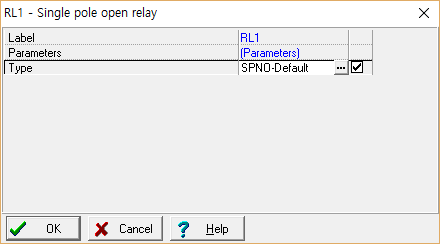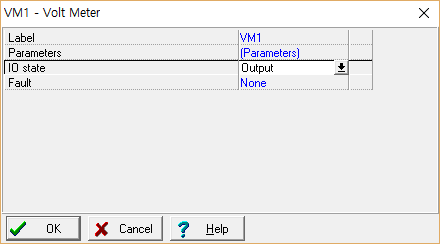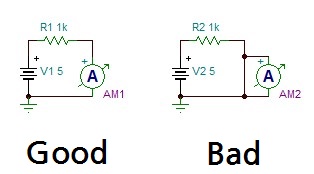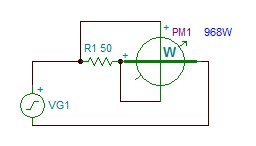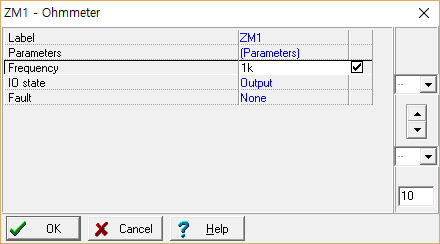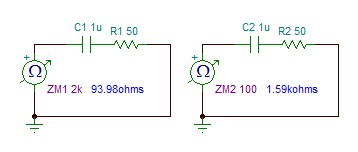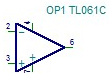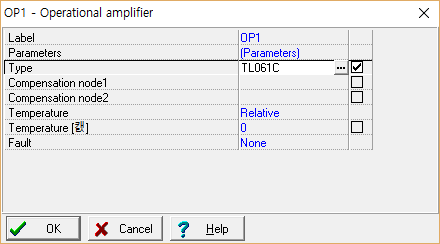SPICE (Simulation Program with Integrated Circuit Emphasis) 기반의 TINA에 TI (Texas Instruments) 제품 라이브러리를 추가한[1] 전자회로 시뮬레이션 프로그램.
복잡한 회로를 일일이 제작하고 모든 노드를 멀티미터와 오실로스코프로 테스트 할 수는 없으므로, 회로도 도면을 프로그램으로 그리고, 시뮬레이션을 돌리면 쉽고 빠른 분석이 가능하다.
- 프로그램 다운로드 링크 : 무료이지만, 회원가입을 해야한다.
- 매뉴얼
상단 탭의 도구 목록[편집 | 원본 편집]
기본적인 설명. 각 부품에 대한 설명은 아랫문단에 있다.
기본도구[편집 | 원본 편집]
Basic 탭에 있는 도구.
| 기호 | 이름 | 설명 |
|---|---|---|
| 접지 (Ground) | 이곳에 연결된 노드는 전압을 0V로 간주하고 해석한다. | |

|
전압원 (Voltage Source) | 직류 전압을 공급하는 부품이다. |
| 건전지 (Battery) | 직류 전압을 공급하는 부품이다. 전압원과 똑같은 기능을 한다. | |

|
전압 발생기 (Voltage Generator) | 직류전압, 펄스, 단위 계단 함수, 정현파(사인파), 구형파, 삼각파, wav 파일 입력을 통한 입력 파형 제공. 전압원과 건전지의 |
| 저항 (Resistor) | 전기 저항 참고 | |

|
가변저항 (Volume) | 볼륨이라고도 한다. 저항값을 바꿀 수 있다. |
| 서미스터 (Thermistor) | 온도에 따라 저항값이 변하는 저항 소자. DC analysis - Temperature analysis 를 사용하면 변하는 값을 확인할 수 있다. 온도 증가에 따라 저항이 내려가면 NTC 서미스터 (Negative Temperature Coefficient 서미스터), 올라가면 PTC 서미스터 (Positive Temperature Coefficient 서미스터) 라고 한다. | |
| 축전기 (Capacitor) | 커패시터, 캐패시터, 콘덴서라고도 한다. 축전기 참고, 소량의 전기를 저장하는 기능이 있다. | |
| 인덕터 (Inductor) | 코일이라고도 한다. | |
| 비선형 인덕터 (Nonlinear Inductor) | 선형 인덕터는 코일에 걸리는 전압 v가 [math]\displaystyle{ L \frac{di}{dt} }[/math]로 표현되지만, 이쪽은 v가 [math]\displaystyle{ L(i) \frac{di}{dt} }[/math]로 표현된다. 비선형 인덕턴스 (영어 위키백과) 참고 | |
| 결합 인덕터 (Coupled Inductor) | 두 인덕터가 서로 자기적(magnetically)으로 영향을 미치는 경우에 사용한다. | |
| 변압기 (Transformer) | 교류 신호의 전압을 바꿔주는 부품. 전압을 올려주면 승압기라고 하고 내려주면 감압기라고 한다. | |

|
전압계 (Voltmeter) | 두 노드 사이의 전압을 측정하는 도구. |

|
전류계 (Amperemeter) | 두 노드 사이의 전류를 측정하는 도구. |
| 스위치 (Switch) | 회로를 on/off 하는 장치. 클릭하면 소리가 나면서 on/off 상태가 바뀐다. 회로 해석시 다른 경우가 나오므로 on/off 시에 회로 해석하는데 사용된다. | |
| 점퍼 (Jumper) | 도선이 겹치지 않고 넘어가게 (Jump) 하는 도구. |
스위치[편집 | 원본 편집]
Switch 탭에 있는 부품 목록, 이 중 Relay에는 약간의 시간 지연이 있다. (조절가능)
측정기[편집 | 원본 편집]
Meter 탭에 있는 부품 목록. 어떤 전압, 전류 등등을 측정하는 장비이다.
공급기[편집 | 원본 편집]
Source 탭에 있는 전압/전류 공급기 목록, 이쪽은 주로 에너지를 공급하는 것들이다.
반도체[편집 | 원본 편집]
Semiconductor 탭에 있는 부품 목록
SPICE macros[편집 | 원본 편집]
제조사에서 제공하는 부품 목록, 이쪽은 목록을 보면서 실제 자신이 사용할 부품과 그 데이터 시트와 비교해서 참고하는 것이 좋다.
부품 세부 설명[편집 | 원본 편집]
공통 설명[편집 | 원본 편집]
설정값에는 SI 접두어 중 일부를 붙이는 것이 가능하다. 대신 대/소문자에 유의해야한다.
| 접두어 | 기호 | 크기 |
|---|---|---|
| 테라 | T | 1012 |
| 기가 | G | 109 |
| 메가 | M | 106 |
| 킬로 | k | 103 |
| 밀리 | m | 10-3 |
| 마이크로 | μ | 10-6 |
| 나노 | n | 10-9 |
| 피코 | p | 10-12 |
설정값에 있는 공통적인 값들.
| 이름 | 기능 | 기타 |
|---|---|---|
| Label (라벨) | 회로도에 표시될 이름을 설정할 수 있다. | |
| Parameter (매개변수) | 추가바람 | |
| Fault (고장) | 해당 소자의 상태를 정할 수 있다. | |
| None (일반적인 상태) | ||
| Open (개방, 해당 회로가 끊어져 있는 상태로 간주) | ||
| Short (단락, 해당 회로는 합선된 상태로 간주, 저항 0) | ||
| OFF (소자가 꺼진 상태로 간주된다.) | ||
| Internal Resistance | 내부저항, 이론적으로는 전원공급에 있어서 내부저항이 0 이지만, 현실은 아니므로 내부저항도 고려해줘야할 경우가 있다. 신호발생기는 50Ω , 건전지는 1Ω 미만이다. |
오른쪽에 체크박스가 있는 것은 체크하면 회로도에 설정값이 표시된다.
접지[편집 | 원본 편집]
특별한 기능은 없고, 이곳에 연결된 노드는 전압을 0V로 간주하고 해석한다. 복잡한 회로에는 이 기호가 여러번 나타나는데, 그것들끼리 전부 연결되어 있고 그곳은 0V이라고 생각하면 된다.
공급기[편집 | 원본 편집]
전압원[편집 | 원본 편집]
| 이름 | 기능 | 기타 |
|---|---|---|
| Voltage (전압) | 원하는 직류 전압을 입력하면 된다. |
건전지[편집 | 원본 편집]
전압원과 똑같은 기능을 하며, 설정도 똑같이 하면된다 (...) 설명은 전압원과 똑같으므로 생략.
전류원[편집 | 원본 편집]
건전지는 일정한 전압을 공급하지만, 전류원은 일정한 전류를 공급한다.
Current : 전류 (A)
전압 발생기[편집 | 원본 편집]
현실의 함수발생기 (Function generator)와 비슷한 기능을 가지고 있다. 다만 이쪽은 이론이니까 좀 더 사기적인 기능을 가질뿐이다 (...)
| 이름 | 기능 | 기타 |
|---|---|---|
| DC Level (직류전압) | 원하는 직류 전압을 입력하면 된다. | |
| signal (신호) | 원하는 신호를 설정하면 된다. 기본값은 Unit step (단위 계단함수) 이며, 0초부터 1V의 전압을 공급하게 설정되어있다. |
신호[편집 | 원본 편집]
펄스[편집 | 원본 편집]
Pulse (펄스) : 짧은 펄스 신호를 한번 공급한다.
| 이름 | 기능 | 기타 |
|---|---|---|
| Amplitude | 초기 펄스의 진폭값 | |
| Width of pulse | 펄스의 길이 |
계단함수[편집 | 원본 편집]
Unit step (계단함수) : 0초부터 일정 전압의 직류 신호를 공급한다.
| 이름 | 기능 | 기타 |
|---|---|---|
| Amplitude | 초기 펄스의 진폭값 | |
| start of edge | 시작하는 시간. 0보다는 큰 값이어야 한다. |
사인파[편집 | 원본 편집]
Sinusoidal (사인파) : 사인(sine) 함수 형태의 교류 신호를 공급한다.
| 이름 | 기능 | 기타 |
|---|---|---|
| Amplitude | 사인파의 진폭 | |
| Frequency | 사인파의 주파수 | |
| Phase | 사인파의 위상. 90도로 하면 사인파로 나온다. |
코사인파[편집 | 원본 편집]
Cosinusoidal (코사인파) : 코사인(cosine) 함수 형태의 교류 신호를 공급한다.
| 이름 | 기능 | 기타 |
|---|---|---|
| Amplitude | 코사인파의 진폭 | |
| Frequency | 코사인파의 주파수 | |
| Phase | 코사인파의 위상. -90도로 하면 사인파로 나온다. |
구형파[편집 | 원본 편집]
Square (구형파) : 사각형 형태의 신호를 공급한다.
| 이름 | 기능 | 기타 |
|---|---|---|
| Amplitude | 구형파의 진폭 | |
| Frequency | 구형파의 주파수 | |
| Rise/Fall time | 구형파의 상승/하강시간. 고점에서 저점까지 가기위한 시간의 절반. (고/저점에서 0까지 가는데 걸리는 지연시간) |
삼각파[편집 | 원본 편집]
Triangle (삼각파) : 삼각형 형태의 신호를 공급한다.
| 이름 | 기능 | 기타 |
|---|---|---|
| Amplitude | 삼각파의 진폭 | |
| Frequency | 삼각파의 주파수 |
일반[편집 | 원본 편집]
General : 구형파와 비슷하나, 폭과 주기를 조정 가능하다.
| 이름 | 기능 | 기타 |
|---|---|---|
| Amplitude #1 | 고점의 크기 | |
| Amplitude #2 | 저점의 크기 | |
| Time intv. #1 | 구간 T1 의 길이 | |
| Time intv. #2 | 구간 T2 의 길이 | |
| Time intv. #3 | 구간 T3 의 길이 | |
| Time intv. #4 | 구간 T4 의 길이 | |
| Time intv. #5 | 구간 T5 의 길이 | |
| Time intv. #6 | 구간 T6 의 길이 | |
| Time shift | 초기 지연시간 |
구간선형[편집 | 원본 편집]
Piecewise linear (구간적 선형) : 수치값 (특정시간과 그때의 전압)을 일일이 집어넣으면 그 값들을 이어서 출력형태로 공급한다. 손으로 하기 보다는 어떤 데이터값을 입력하는 것이 일반적이다.
이게 뭔말인지 설명을 하자면.
이렇게 시간-크기를 일일이 입력해야하는 노가다를 좋아할 사람은 아무도 없으므로, 어떤 이산적인 (discrete) 데이터를 입력받는 것이 일반적이다.
| 이름 | 기능 | 기타 |
|---|---|---|
| test | 위에서 값을 입력한 다음 test를 누르면 각 점들이 연결되어서 파형으로 뜬다. | |
| menu | 값을 불러오거나 저장할 수 있다. |
입력[편집 | 원본 편집]
Import WAV File : .wav 파일을 입력받아서 그걸 공급한다. 사람 목소리 같은걸 녹음해서 자신이 꾸민 회로 (대역필터, 앰프) 등에 적용할 수 있다.
| 이름 | 기능 | 기타 |
|---|---|---|
| Load wav file | wav 파일 불러오기 | |
| mode | 어차피 출력은 하나이므로, 하나만들리는데, 양쪽에 똑같이 들리는지(mono), 왼쪽 스피커에만 들리는지(left), 오른쪽 스피커에만 들리는지(right) 고르면 된다 | |
| max voltage | 입력받은 신호의 최대 진폭 | |
| repeat | 입력받은 신호를 1회로 할것인지, 아니면 계속 반복할것인지 설정. |
전류 발생기[편집 | 원본 편집]
전압발생기와 똑같은 기능이다. 다만 출력이 전압 기준이 아닌, 전류 기준이므로 주의
제어 공급원[편집 | 원본 편집]
Controlled Source
입력받은 전압/전류에 따라 전압/전류를 출력하는 공급원이다. 입력원에 의존적이므로 Dependent Source라고도 한다.
VCVS[편집 | 원본 편집]
voltage controlled voltage source. 입력받은 전압을 기준으로 전압을 출력한다.
Voltage Amplification : 입력받은 전압의 몇배로 출력할것인지 정하는 값.
CCCS[편집 | 원본 편집]
current controlled current source. 입력받은 전류를 기준으로 전류를 출력한다.
Current Amplification : 입력받은 전류의 몇배로 출력할것인지 정하는 값.
VCCS[편집 | 원본 편집]
voltage controlled current source. 입력받은 전압을 기준으로 전류를 출력한다.
Transconductance : 트랜스컨덕턴스, 단위는 S(지멘스) 이며, [math]\displaystyle{ g_m=\frac{\Delta I_{out}}{\Delta V_{in}} }[/math]으로 정의된다
CCVS[편집 | 원본 편집]
current controlled voltage source 입력받은 전류를 기준으로 전압을 출력한다.
Transresistance : 트랜스레지스턴스, 단위는 Ω(옴) 이며, [math]\displaystyle{ r_m=\frac{\Delta V_{out}}{\Delta I_{in}} }[/math]으로 정의된다
데이터 발생기[편집 | 원본 편집]
Data Generator
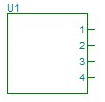
|
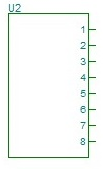
|
| 4비트 데이터 발생기 | 8비트 데이터 발생기 |
어떤 데이터를 On/Off로 표현하는 장치. 논리 연산에서 1이면 output voltage, 0이면 0V 출력이 나온다. 4비트와 8비트의 차이는 표시 가능한 데이터의 범위. 4비트는 0~15(=24-1), 8비트는 0~255(=28-1)
| 이름 | 기능 | 기타 |
|---|---|---|
| pattern | 어떻게 나올지 설정하는 화면. 아래에 설명 | |
| output voltage | On 상태의 출력전압 | |
| ground | 기본값은 빈칸으로 설정. |
왼쪽에 Address/data로 하나씩 넣을수도 있지만, 순서대로 나오는 것을 원할경우에는 다른 선택 방법도 있다.
| 이름 | 기능 | 기타 |
|---|---|---|
| pattern | 몇번부터 몇번까지 채울지 선택하면 된다. | |
| simulation | step time = 단계별 시간, start address = 시작주소, end address = 끝 주소, 각 단계별 시간과 그값의 범위 조정 가능 | |
| mode | 값을 2진법 (Bin, binary)으로 할것인지 16진법(Hexadecimal)으로 표시할것인지 정할 수 있다. | |
| repeat pattern | 이 패턴을 반복할것인지 체크한다. 체크하면 simulation 을 반복한다. |
오른쪽의 Fill
| 이름 | 기능 | 기타 |
|---|---|---|
| Fill with 0 | 위의 pattern에서 정한 범위의 value를 0으로 설정한다. | |
| Fill with 1 | 위의 pattern에서 정한 범위의 value를 1로 설정한다. | |
| shift 1 left | 1을 왼쪽으로 한칸씩 이동시키면서 채운다 (0001, 0010, 0100 .....) | |
| shift 1 right | 1을 오른쪽으로 한칸씩 이동시키면서 채운다 위의 shift 1 left와 반대. (1000, 0100, 0010 .....) | |
| shift 0 left | 0을 왼쪽으로 한칸씩 이동시키면서 채운다 (1101, 1011, 0111 ....) | |
| shift 0 right | 0을 오른쪽으로 한칸씩 이동시키면서 채운다. 위의 shift 0 left와 반대 (0111, 1011, 1101 ....) | |
| count up | initial 부터 increment/decrement 값만큼 증가하면서 영역을 채운다. | |
| count down | initial 부터 increment/decrement 값만큼 감소하면서 영역을 채운다. |
SPI[편집 | 원본 편집]
Serial Peripheral Interface
저항[편집 | 원본 편집]
| 이름 | 기능 | 기타 |
|---|---|---|
| Resistance (저항) | 원하는 저항값을 입력하면 된다. | R0 |
| Power | 저항의 한계전력을 입력하면 된다. | |
| Temperature (온도) | Relative는 온도에 따른 상대적인 저항변화, Absolute는 절대적인 값 | |
| Temperature [C] | 온도를 입력하면 된다. | Tsetting |
| Linear Temp. coef (linear temperature coefficient, 선형 온도 계수) | 저항이 온도에 따라 선형적으로 변화하는 정도를 입력하면 된다. 1도 증가에 따른 저항 변화 비율 입력. | Clinear |
| Quadratic Temp. coef (Quadratic temperature coefficient, 선형 온도 계수) | 저항이 온도에 따라 이차함수적으로 변화하는 정도를 입력하면 된다. 1도 증가에 따른 저항 변화 비율 입력. | Cquadratic |
| Exponential Temp. coef (Exponential temperature coefficient, 선형 온도 계수) | 저항이 온도에 따라 지수적으로 변화하는 정도를 입력하면 된다. 1도 증가에 따른 저항 변화 비율 입력. | Cexp |
| Maximum voltage | 저항의 최대 허용전압 입력. |
여기서 온도에 따른 저항은
[math]\displaystyle{ R_{Temperature}=R_0\left(1+C_{linear}(T-T_c)+C_{quadratic}(T-T_c)^2+(1.01^{C_{exp}(T-T_c)}-1)\right) }[/math] 이다.
위 저항 온도 계수는 기본 설정일 경우, [math]\displaystyle{ T_c }[/math]를 상온 온도인 27도(=300K) 를 기준으로 분석된다. 위 옵션에서 Temperature를 입력하면 (Tsetting이라고 하자.), Tc가 Tc-Tsetting이 된다. 27이라고 입력하면 300-27=273K (0℃ 를 기준으로 분석이 된다.) 이 설정은 일반적인 환경(0~50℃)이 아닌 환경에서 회로를 돌린다고 가정하고 온도에 따른 특성을 예측할 때, 유용하게 쓸 수 있다.
가변저항[편집 | 원본 편집]
설정은 일반 저항과 같으나 Setting의 % 값을 조절해서 저항의 크기를 조절할 수 있다. 0% 면 0, 100%면 바로 윗칸의 저항값 전체로 설정 가능. (위 예시에는 5KΩ, 50%로 설정되어 있으므로, 2500Ω이 된다.)
서미스터[편집 | 원본 편집]
NTC 서미스터[편집 | 원본 편집]
Negative Thermal Coefficient Thermistor, 온도가 증가 할수록 저항이 감소하는 저항이다.
| 이름 | 설명 |
|---|---|
| Type | 실제 서미스터의 모델 번호를 고르면 된다 |
| Temperature | 온도에 상대적인((Relative)) 값인지, 고정(Absolute)인지 선택하기 |
| Temperature of Environment | 테스트 환경의 온도.. 라고 하는데. 25℃를 입력하면 2℃를 기준으로 분석이 되므로, (298-온도)K (절대온도) 기준이라고 생각하면 편하다. 왜 298K인지는 후술. |
Type 오른쪽의 ... 버튼을 클릭하면 아래와 같은 창이 뜬다. 여기서 자신이 쓰고자 하는 부품을 선택해서 OK를 눌러주면 된다.
| 이름 | 설명 |
|---|---|
| Resistance at 25℃ | 25℃ (=298K) 에서의 저항값 |
| B25/85 material constant | 25℃와 85℃ 의 저항값으로 결정되는 값, 물질마다 그 값이 다르다. 이 값이 클수록 온도 변화에 따른 저항 변화가 커진다. 이 값 B은 [math]\displaystyle{ \frac{T_{298K}*T_{358K}}{T_{358K}-T_{298K}} \ln\frac{R_{298K}}{R_{358K}} }[/math] 로 결정된 값이다. 298K과 358K은 각각 25℃, 85℃이다. 3페이지부터 참고 |
| Thermal time constant | 열 시정수, 참고 |
| Dissipation constant [mW/℃] | 누설 상수, 11페이지부터 참고 |
TINA에서, 이 저항의 온도에 따른 저항 R은 [math]\displaystyle{ R=R_{25℃}*exp({B_{25/85} * (\frac{1}{T}-\frac{1}{T_{25℃}}})) }[/math]이다.
참고 : NTC 하나만 가지고 온도 분석을 하면 특정 온도구간에서 급격히 꺾인다던지 하는 측정상의 문제가 있으므로 주의해야한다.
PTC[편집 | 원본 편집]
축전기(커패시터)[편집 | 원본 편집]
| 이름 | 설명 | 기타 |
|---|---|---|
| Capacitance | 커패시터의 용량을 입력하면 된다. 위 사진에 표시된 1u는 1uF(=10-6F)를 의미한다. | C0 |
| RPar | 등가 병렬저항 값을 입력하면 된다. | |
| Initial DC voltage | 회로 분석시 0초에 걸린 캐피시터의 전압을 입력하면 된다. 커패시터가 0초에 일정전압으로 충전되어있다고 가정할 경우 사용. | |
| Temperature (온도) | Relative는 온도에 따른 상대적인 Capacitance 변화, Absolute는 절대적인 값 | T |
| Temperature [C] | 온도를 입력하면 된다. | Tsetting |
| Linear Temp. coef (linear temperature coefficient, 선형 온도 계수) | 캐패시턴스의 온도에 따라 선형적으로 변화하는 정도를 입력하면 된다. 1도 증가에 따른 커패시터의 변화 비율 입력. | Clinear |
| Quadratic Temp. coef (Quadratic temperature coefficient, 선형 온도 계수) | 캐패시턴스의 온도에 따라 이차함수적으로 변화하는 정도를 입력하면 된다. 1도 증가에 따른 커패시터의 변화 비율 입력. | Cquadratic |
| Maximum voltage | 커패시터의 최대 허용전압 입력. | |
| Maximum ripple current | 커패시터의 최대 리플전류 입력. |
온도에 따른 커패시터 용량은 [math]\displaystyle{ C_{Temperature}=C_0\left(1+C_{linear}(T-T_c)+C_{quadratic}(T-T_c)^2\right) }[/math] 이다.
위 캐패시턴스 온도 계수는 기본 설정일 경우, [math]\displaystyle{ T_c }[/math]를 상온 온도인 27도(=300K) 를 기준으로 분석된다. 위 옵션에서 Temperature를 입력하면 (Tsetting이라고 하자.), Tc가 Tc-Tsetting이 된다. 27이라고 입력하면 300-27=273K (0℃ 를 기준으로 분석이 된다.) 윗 문단 "저항"과 유사하다.
등가 내부 저항[편집 | 원본 편집]
이론적인 커패시터는 저항이 없지만, 그건 이론이고, 현실에는 약간의 저항이 있다. 등가 저항은 병렬 저항이 수 MΩ 이상, 직렬 저항이 0.1~10Ω 정도이다.
인덕터[편집 | 원본 편집]
전류가 흐르면 자기장 형태로 에너지가 저장되는 부품이다.
| 이름 | 설명 | 기타 |
|---|---|---|
| Inductance | 인덕터의 용량을 입력하면 된다. 위 사진에 표시된 1m는 1mH(=10-3H)를 의미한다. | L0 |
| RSer | 등가 직렬저항 값을 입력하면 된다. | |
| Initial DC current | 회로 분석시 0초에 인덕터에 흐르는 전류를 입력하면 된다. 인덕터가 0초에 일정 전류로 인해 에너지가 충전되어있다고 가정할 경우 사용. | |
| Temperature (온도) | Relative는 온도에 따른 상대적인 Inductance 변화, Absolute는 절대적인 값 | T |
| Temperature [C] | 온도를 입력하면 된다. | Tsetting |
| Linear Temp. coef (linear temperature coefficient, 선형 온도 계수) | 인덕턴스의 온도에 따라 선형적으로 변화하는 정도를 입력하면 된다. 1도 증가에 따른 인덕턴스의 변화 비율 입력. | Llinear |
| Quadratic Temp. coef (Quadratic temperature coefficient, 선형 온도 계수) | 인덕턴스의 온도에 따라 이차함수적으로 변화하는 정도를 입력하면 된다. 1도 증가에 따른 인덕턴스의 변화 비율 입력. | Lquadratic |
| Maximum voltage | 인덕터의 최대 허용전압 입력. | |
| Maximum ripple current | 인덕터의 최대 허용전류 입력. |
온도에 따른 인덕터 용량은 [math]\displaystyle{ L_{Temperature}=L_0\left(1+L_{linear}(T-T_c)+L_{quadratic}(T-T_c)^2\right) }[/math] 이다.
위 인덕턴스 온도 계수는 기본 설정일 경우, [math]\displaystyle{ T_c }[/math]를 상온 온도인 27도(=300K) 를 기준으로 분석된다. 위 옵션에서 Temperature를 입력하면 (Tsetting이라고 하자.), Tc가 Tc-Tsetting이 된다. 27이라고 입력하면 300-27=273K (0℃ 를 기준으로 분석이 된다.) 윗쪽 문단의 "저항"과 유사하다.
비선형 인덕터[편집 | 원본 편집]
어떤 인덕터에는 자성체[3]가 사용되는데, 이게 충분히 큰 범위에서는 선형적이지 않고, 포화된(saturated) 것 같은 형태를 보인다. 자세한 것은 여기를 참고하는 것이 좋다.
클릭하면 Nonlinear inductor with catalog와, Nonlinear inductor with core catalog가 나오는데, 여기에 비선형 인덕터의 특성을 고르거나 입력하면 된다.
아랫 문단에 있는 비선형 변압기 (Nonlinear Transformer)에도 적용되니 참고하면 좋다.
결합 인덕터[편집 | 원본 편집]
두 인덕터가 상호간에 영향을 줄때 사용한다.
| 이름 | 기능 | 기타 |
|---|---|---|
| L1's Inductance | L1의 인덕턴스를 넣으면 된다. | |
| L2's Inductance | L2의 인덕턴스를 넣으면 된다. | |
| Mutual Inductance | 상호 인덕턴스. |
변압기[편집 | 원본 편집]
교류 전압의 크기를 바꿔주는 부품이다. 직류는 따로 회로를 만들어야 가능하다. (DC- DC converter)
비율 값만 입력하면 끝. 2로 설정하면 1:2이므로 "변압기 양단"의 전압비가 1:2가 되고, 1 이하의 값으로 하면 감압이 된다. 다만 없던 에너지가 뻥튀기 되는게 아니므로, (에너지 보존의 법칙) 전류비는 2:1가 된다. 전압비가 1:N이면 전류비는 N:1이된다.
센터탭 변압기[편집 | 원본 편집]
센터탭이 있는 변압기, 전파(Fullwave) 정류기를 만들때 사용된다.
점퍼[편집 | 원본 편집]
회로도에서 선이 겹칠때 깔끔하게 보여주는 기능이다. 그밖에도 "이 두 선은 겹치지 않습니다"를 의미하기도 한다.
이렇게 사용할 수 있으며, 가로선과 세로선은 겹치지만 한점에서 만나지 않으므로 별개의 선으로 간주한다.
스위치, 계전기[편집 | 원본 편집]
스위치[편집 | 원본 편집]
말 그대로 스위치다. 선을 끊었다가 이었다가 할 수 있는 기능을 가지고 있다.
| 이름 | 기능 | 기타 |
|---|---|---|
| Hotkey | 원하는 키를 고르면 그 키로 스위치 on/off가 가능하다 | |
| DC state | On으로 되어있으면 선이 연결되어있고, OFF로 하면 끊어진 상태다. | |
| Roff | off 상태일때의 저항, 1G정도면 거의 끊긴 상태이므로 (1GΩ) 특별한 경우를 제외하고는 기본값으로 설정 | |
| Ron | on 상태일때의 저항, 기본값은 0Ω |
교대 스위치[편집 | 원본 편집]
기본설정은 스위치와 똑같으며 OFF 상태면 위쪽에 연결, ON 상태면 아래쪽에 연결된다.
시간 제어 스위치[편집 | 원본 편집]
시간에 따른 스위치 on/off 상태를 제어하는 스위치
| 이름 | 기능 | 기타 |
|---|---|---|
| t On (s) | 처음 스위치가 켜지는 시간을 의미한다. 단위는 초 | |
| t Off (s) | 스위치가 꺼지는 시간을 의미한다. 단위는 초 | |
| Periodic | 위에서 설정한 스위치 on/off를 주기적으로 할것인지 설정하는 부분, NO라고 하면 1회용, YES라고하면 반복이다. | |
| Period | 위 스위치 On/Off의 주기를 설정한다. 다만 (t Off - t On) 값보다 커야한다. |
전압 제어 스위치[편집 | 원본 편집]
전압에 따라 스위치의 on/off 를 제어하는 스위치
| 이름 | 기능 | 기타 |
|---|---|---|
| Voff | 이 전압 이하에서는 스위치가 꺼진다. | |
| Vo | 이 전압 이상에서 위치가 켜진다 | |
| Roff | off 상태일때의 저항, 1G정도면 거의 끊긴 상태이므로 (1GΩ) 특별한 경우를 제외하고는 기본값으로 설정 | |
| Ron | on 상태일때의 저항, 기본값은 0Ω |
그런데. Voff 하고 Von 사이는 어떻게 되는가? 하는데, 이 구간에서는 저항이 Roff와 Ron값에 따라 어느 정도 비례한다.
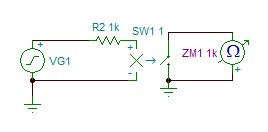
|
이 회로에서 Voff는 1V, Von은 2V로 설정했다. 그리고 입력 신호는 진폭이 4V인 삼각파이며. Ω기호가 있는 부품은 저항측정기이다. 저항은 Voff일때 Roff=1GΩ, Von일때 Ron=1Ω으로 설정했다. 이렇게 입력하면 1V부터 저항이 감소하더니 2V가 되니 Ron=1Ω이 되었다.
계전기[편집 | 원본 편집]
TINA에는 계전기(릴레이)가 3개 있고, 셋다 설정은 비슷하다.
여기에 들어가면 별거 없고, Type 오른쪽에 있는 ... 을 클릭해서
에 들어가서 세부 설정을 해줘야 한다.
측정기[편집 | 원본 편집]
meter, 어떤 상태를 측정하는 도구들이다.
전압계[편집 | 원본 편집]
특별히 설정할것은 없으며, 측정하고자 하는 두 노드에 연결하면 된다. 어떤 한 점의 전압을 재고 싶다면 한쪽은 한점, 다른 한쪽은 접지(![]() )에 연결하면 된다.
)에 연결하면 된다.
전압핀[편집 | 원본 편집]
어떤 한점과 그라운드(0V) 사이의 전압을 나타내는 측정기이다.
회로에 접지를 연결하지 않으면 측정이 제대로 되지 않으니 (어디가 0V인지 알 수 없으므로), 접지를 연결해야 제대로 나온다.
전류계[편집 | 원본 편집]
전압계와 비슷하게 따로 설정할것은 없으나, 전압계와 다르게, 전류계는 측정하고자 하는 지점을 끊고, 그 사이에 전류계를 연결해야 측정이 가능하다.
그림의 오른쪽 예시 처럼 선에 병렬로 연결하면 오류가 발생하면서 측정이 안 된다.
전류 화살표[편집 | 원본 편집]
![]() 전류계와 비슷한 역할을 한다. 사용법도 비슷하므로 전류계와 똑같이 설정하면 된다.
전류계와 비슷한 역할을 한다. 사용법도 비슷하므로 전류계와 똑같이 설정하면 된다.
전력계[편집 | 원본 편집]
어떤 부품에서 소모한 전력을 보여주는 도구.
이런식으로 저항 양단에 세로의 두개를 연결하고, 좌우는 직렬로 연결하면 된다. 전압계와 전류계가 하나로 합쳐진 형태이며, 그 값이 곱으로 나오는 형태라고 생각하면 편하다.
위에는 진폭이 311.127V이고 60Hz 교류 전원을 입력했는데 [math]\displaystyle{ V_{rms}=220V }[/math]이므로 220V 직류 전압을 공급한 것과 비슷한 값이 나오며, 해당 소자에서 소비된 전력은 [math]\displaystyle{ \frac{V^2}{R} = \frac{220^2}{50} = 968W }[/math]이다.
저항계[편집 | 원본 편집]
어떤 두 점 사이의 저항을 측정하는 부품이다.
여기서 주파수를 설정해야하는데, 왜 주파수를 설정하는가 하면, 커패시터와 인덕터는 주파수에 따라 리액턴스가 변하기 때문이다. 각각 [math]\displaystyle{ \frac{1}{j\omega C} }[/math], [math]\displaystyle{ j\omega L }[/math]이다. 여기서 [math]\displaystyle{ \omega = 2\pi f }[/math]이므로 참고. 실제로 분석을 해보면 아래와 같이 나온다.
2kHz에서의 저항+커패시터의 복소 임피던스는 [math]\displaystyle{ 50+\frac{1}{j 2\pi *2000* 10^{-6}} = 50-j79.58 }[/math]이고 ,100Hz에서의 복소 임피던스는 [math]\displaystyle{ 50+ \frac{1}{j 2\pi *100* 10^{-6}} = 50-j1591 }[/math]이다. 각각 크기가 93.98Ω, 1.59KΩ이므로 예상한 결과가 나왔음을 알 수 있다.
스피커[편집 | 원본 편집]
스피커 모양의 저항, 저항값만 설정하면된다. 여기서 소리를 들으려면 여기다 전압계를 붙이고 transient analysis를 해서 그 결과를 소리로 들으면 된다.
개방회로[편집 | 원본 편집]
회로 분석에 있어서 어디가 끊겼다고 가정하고 분석할 일이 있긴 하지만, 그런다고 실제로 회로를 끊어버리면 Error 가 뜨면서 분석이 제대로 안 된다. 그럴때 이걸 쓰면 된다.
R1 쪽에 0.25A가 흘러야 하는데, 흐르지 않는 경우(0A)를 생각해보면, 오른쪽 같이 끊어졌다고 가정하면 예상한 결과가 나온다. (선이 어딘가에서 끊어졌음을 의미)
Op Amp[편집 | 원본 편집]
Operational Amplifier (연산 증폭기), 입력을 받아서 증폭된 출력을 공급한다. 이쪽에 대한 자세한 설명은 시리즈:공돌이 양성 프로젝트/전자공학/회로이론#연산 증폭기를 참고.
연산증폭기는 내부 설정이 아닌, 외부 회로로 증폭비를 제어하므로 참고.
Ideal Op. Amplifier[편집 | 원본 편집]
이상적인(ideal) 연산 증폭기로, "몇 배로 증폭한다" 라는 회로만 구성하면 정확히 입력의 n배를 출력한다.
Op. Amplifier[편집 | 원본 편집]
물론 이상적인 증폭기가 있으면 좋겠지만, 현실은 아니므로 어느 정도의 한계가 있다. 입력해주는 전압이나 출력에 어느 정도 한계가 있으므로 이걸 감안하여 회로를 구성할 필요가 있다.
여기서 ... 을 눌러서 자신이 쓰고자하는 op amp를 선택하면 된다. 지원하는 부품은 아래와 같다.
| LM | 301A/318/709 |
| TL | 061C/071C/081C |
| uA | 741/741A/741C/747C/748C/776 |
555 타이머[편집 | 원본 편집]
555 타이머는 타이머, 발진기 등으로 쓰이는 다용도 부품이다. 안에 5KΩ 저항 3개가 사용되어서 555 타이머라고도 추측하기도 하지만, 개발자의 말에 따르면, 이름은 그냥 임의로 지었다고 한다. [4]
반도체[편집 | 원본 편집]
다이오드[편집 | 원본 편집]
BJT[편집 | 원본 편집]
MOSFET[편집 | 원본 편집]
JFET[편집 | 원본 편집]
Spice macros[편집 | 원본 편집]
이쪽은 실제 있는 부품이므로 해당 부품의 데이터 시트를 참고하는 것이 더 쉽고 빠르다.
사용방법[편집 | 원본 편집]
기초측정[편집 | 원본 편집]
ERC[편집 | 원본 편집]
Electric Rules Check
회로상에 문제가 없는지 확인하는 기능이다. 합선이 되어도 오류는 뜨지 않지만, 단선, 접지 미연결 등의 오류는 뜬다. 아래 분석기능을 쓰려는데 ERC 창이 뜨면서 오류가 나오면 해당 오류가 뜬 줄을 클릭하면 해당 오류가 생긴 원인의 위치를 표시해준다. 아무 이상이 없다면
Done (0 errors; 0 warnings)
라고 뜨고, 분석시에는 ERC창이 뜨지 않고 바로 분석에 들어간다.
그러나 여기에 문제가 없다고 떠도, error라고 오류가 뜨는데, 그 창에 해당 부품쪽에 문제가 있다고 뜨니, 해당 부품의 값을 바꾸거나, 제거하면 문제를 해결할 수 있다.
전압 및 전류 측정[편집 | 원본 편집]
두 노드 사이의 전압이나, 특정 노드에 흐르는 전류를 측정할 수 있다. 전압계/전류계를 설치하고 Calculate Nodal Voltages를 클릭하면 끝.
다만 전압계는 측정하고자 하는 소자에 병렬연결을, 전류계는 직렬연결을 해야한다. 그리고 좀 더 정밀한 분석을 하기위해서, 테스터기 내부의 저항까지 고려해서 회로에 추가하면 실제 회로에서 어떻게 나오는지도 예측할 수 있다.
전압 전달 특성[편집 | 원본 편집]
DC/AC Transfer Analysis
어떤 회로는 전압에 따라 다르게 작동하는 경우도 있다. 특히 반도체/비선형 수동소자의 경우 이런 분석으로 전압에 따른 출력전압/전류 및 특성을 예측할 수 있다.
온도 특성 분석[편집 | 원본 편집]
Temperature Analysis
현실에는 온도에 따른 저항/반도체의 전류 증가/감소가 있고, TINA는 이것을 지원한다. -100℃에서 +500℃ 까지 지원.
교류 응답 분석[편집 | 원본 편집]
AC transfer Analysis
교류회로에는 매우 중요한 분석 중 하나다. 특히 RLC회로, 트랜지스터가 추가된 회로, Op Amp가 추가된 회로는 특정 주파수 대역에서는 저항이 무한대인것처럼 작동하는 경우도 있으니 매우 중요한 기능이다. 특정 주파수에 대한 이득비/위상차이를 나타낼수 있다. 이득비(gain)는 데시벨 단위로 표현되므로 읽을때 주의하자.
과도 분석[편집 | 원본 편집]
Transient (Transient Analysis)
시간에 따른 전압/전류 변화를 분석할 수 있다. 시간을 길게 할 수도 있지만, 너무 길면 처리하는데 시간이 많이 걸리므로 필요한 만큼만 시간설정을 하는 것이 좋다.
여담[편집 | 원본 편집]
이 프로그램은 미국의 적성국가 (북한, 시리아, 이란 등) 에서는 원칙상 사용이 불가능하다. 그리고 이 프로그램으로 NBC[5] 무기를 만드는 것을 지원해도 안 된다.
같이 보기[편집 | 원본 편집]
- 공돌이 양성 프로젝트/전자공학/회로이론 : 프로그램 없이, 기초적인 회로를 해석하는 방법. 물론 실제 대학 교육에서는 회로이론과 SPICE 사용법을 같이 가르친다.